
パソコン修理の技術指導員Yoshi。パソコン修理からデータ復旧まで何でもこなし、20年前のWinXP全盛期からPCの修理やカスタマイズを行っている。
S.M.A.R.T. Hard Drive detects Error
「S.M.A.R.T. Hard Drive detects Error」と表示され、Windowsが起動しないという故障内容です。
S.M.A.R.T. Hard Drive detects Error.
Please consider to back up the hard drive.
Press any key to continue …
と表示されてしまい、しばらく待っていてもこの画面から進みません。
Hard Drive detects Errorの原因
「ハードドライブのエラーを発見」というようなメッセージですので、ハードディスクの故障と判断ができます。
Hard Drive detects Error回避法
実はこのエラーメッセージは、ハードディスクの劣化やエラーを警告するためのメッセージであり、このメッセージを飛ばし強制的にWindowsを起動させることができます。
エラーメッセージをよく見てみると、「 Press any key to continue」と記載があります。
何かキーを打てば先に進めるという意味です。スペースでもEnterでも構いません。何かしらのキーを押します。
そうすると、Windowsが立ち上がります。
Hard Drive detects Errorの対処
メーカー製のパソコンの場合、ハードディスク内にリカバリー領域が保存されており、説明書等では購入後は自身で作成するようにと記載があります。
リカバリーディスクがあればハードディスクを交換して、リカバリーディスクから初期化という方法で簡単に修理が出来ますが、リカバリーディスクが無い場合はリカバリー領域に直接アクセスしてデータを救出できるかどうかを試みます。
ハードディスク交換
まずは本体裏のフタを取り外し、ハードディスクを取り出していきます。
この後、取り出したハードディスクをデータの読み出し専用機に取り付け、データの救出等を試みます。

リカバリー領域を取得できれば、リカバリー作業を行うことが可能です。
ハードディスクを新しいものと交換し、リカバリーをかけ、工場出荷時に戻します。
パソコンを起動するとエラーは出なくなり、購入時と同じ状態でパソコンが起動するようになりました。
必要に応じて、写真データや音楽データなどお客様の大切なデータのコピーを行っていきます。
問題なく動作することを確認して修理完了となります。
初期化せずにパソコン修理なら
パソコン修理のイーハンズではこのような方法以外にも、初期化をせずにパソコン修理も対応可能です。

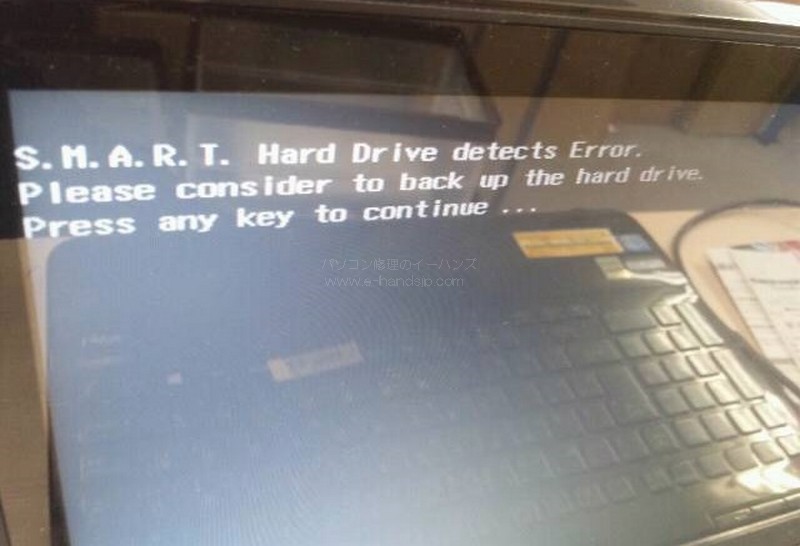















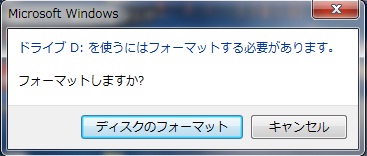

コメントを残す